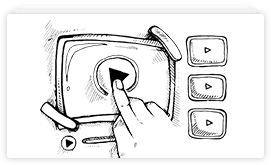YouTube от Томина
Школа продвижения ютуберов
YouTube от Томина
Школа продвижения ютуберов
Как создать на youtube канал: подробная инструкция с видео уроком


Приветствую вас, уважаемый читатель моего блога!
В этой статье вы узнаете о том, как создать на youtube канал и если вы дочитаете эту статью до конца, то также узнаете о том, что нужно обязательно делать при этом.
Если вы новичок на ютубе и ищите базовый урок по этому вопросу, то вы выбрали правильную статью.
Начну с рекомендаций от самого видео хостинга.
YouTube – это большая платформа, на которой ежеминутно пользователи добавляют по несколько сотен часов своих видео (данные 2017 года). Весь мир смотрит эти ролики.
Рекомендации от самого YouTube
И чтобы канал был сразу успешным и привлекательным, то возьмите эти несколько рекомендаций на вооружение от успешных авторов:
- Обращайте внимание на мелочи
- Делайте ваши видео легкими для поиска
- Делайте сразу интересный контент
- Сразу создавайте обратную связь с вашими подписчиками
Вот важные составляющие популярности вашего ресурса и используйте их для роста с самого начала. Интересно то, что для вас это всё будет абсолютно бесплатно.
Для того, чтобы создать аккаунт на youtube вам потребуется создать аккаунт на Google.
Создаём аккаунт на Google
На устройстве Android вам нужно выбрать меню и нажать на значок плюса для того, чтобы создать аккаунт Google на вашем мобильном телефоне.
С компьютера нужно зайти в поисковую систему Яндекса и набрать слово «ютуб» и сразу видим в первом запросе YouTube – видеохостинг.
Переходим на него и попадаем на главную страницу. В правом верхнем углу находим кнопочку «Войти».
Появляется страничка от Гугл где нам предлагают создать аккаунт.
Т.к. мы с вами новички и у нас нет своего аккаунта, то мы его создадим с самого начала. Нажимаем «Создать аккаунт» и попадаем на следующую страницу.
Зарегистрируйтесь в Google
Здесь мы должны заполнить все поля. Как это сделать вы посмотрите подробно в моём видео внизу этой статьи, поэтому я пропускаю эту часть и мы с вами идём дальше.
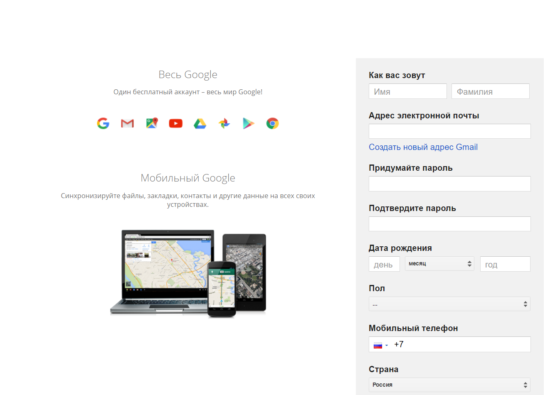
После регистрации в Гугл у вас появляется кнопка «Перейти к сервису YouTube».
Хочу вас поздравить с первым шагом! Это было круто)
Смело нажимаем на кнопку и переходим во владения ютуба.
Не забудьте проверить созданную электронную почту на gmail, т.к. туда вам обязательно напишут и тоже поздравят с регистрацией.
Теперь смотрим на правый верхний угол, как всегда, и видим странный значок, на который нам нужно обязательно нажать, на раздел «Творческая студия».
Творческая студия в основе всех действий
И тогда мы попадаем на страницу создания канала.
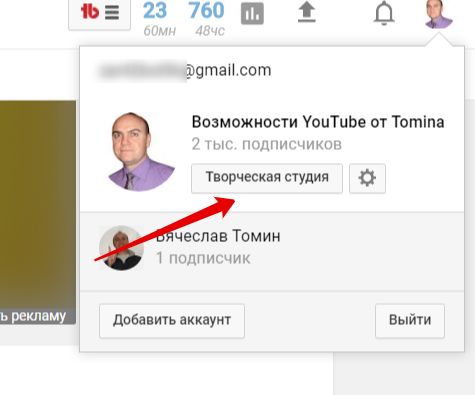
Важный момент, и какой, – придумайте заранее название и теперь его нужно вбить в соответствующие поля, где я покажу это вам в видео ниже.
Теперь смело нажимайте на кнопку «Создать канал».
Готово! Ещё раз вас поздравляю: вы это сделали!
Но это ещё не всё.
Мы только начинаем)
Оформляемся по всей науке. Как это сделать? Читайте дальше!
Сначала изменим значок (аватарку), который находится теперь в левом верхнем углу.
Нажимаем «Изменить значок канала» и выбираем фото для значка вашего канала. Выбираем его на компьютере, загружаем и редактируем так, чтобы вам понравилось.
Также вы можете изначально подготовить значок в фотошопе, если канал будет не про вас, а про бизнес, к примеру.
После этого нажимаем кнопку «Готово».
И появляется ваша фотография на странице google. И через некоторое время, не сразу, так что не пугайтесь, эта фотография появится и на канале.
Следующий этап — Добавить оформление канала
Также нажимаем на эту кнопочку и выбираем файл на компьютере для того, чтобы создать шапку вашего канала.
Заведомо подготовьте для этого фото со следующими размерами: не меньше 2048 пикселей в ширину и 1152 пикселей в высоту.
А вообще рекомендуемый размер фото для шапки такой: 2560×1440. Максимальный размер файла должен быть 4 Мб.
Где взять такую картинку? Конечно в Интернете, в поиске Яндекса.
Как это сделать очень просто я вам показываю в видео в конце этой статьи, посмотрите обязательно.
Итак, мы добавили значок и шапку.
Следующий важный момент – загрузка видео
Для того, чтобы вам стал доступен весь функционал, вам нужно загрузить первое видео. Поэтому смело нажимаем на слова «Загрузить ролик».
И мы попадаем на страницу загрузки видео.
Для того, чтобы загрузить видеоролик нам нужно выбрать файл для загрузки. Что это за файл?
Это то самое видео, которое вы сняли с вашего смартфона, видеокамеры или с экрана компьютера. Впрочем, как создавать видеоролики вы узнаете из другой статьи.
Единственное скажу сейчас, что важно то, что мы создаём с вами авторский канал и поэтому все видео должны быть вашими и уникальными (т.е. видео, которое ещё нигде не выкладывалось, ни на одном видеохостинге).
Что вы ещё скоро узнаете
Как загружать видео, как создать интро, как делать описание к видео, как вставлять логотип в каждый ваш ролик, как составлять теги, как добавлять плейлисты – это всё вы узнаете в других статьях на этом блоге.
Осталось немного по настройкам и дальше будут самые важные моменты. Поэтому продолжаем…
Обязательно зайдите на вкладку «Описание канала» и заполните это поле о вашем канале:
- Напишите сразу, о чём ваш канал
- Впишите темы будущих видеороликов
- Запишите график публикаций ваших видео
- Поставьте ссылки на ваш сайт и соцсети
Не забудьте после этого нажать на кнопку «Готово».
Теперь в правом верхнем углу, прямо под шапкой, нажимаем на значок шестеренки и заходим в настройки канала.
А теперь тот самый секрет в настройках канала
Здесь вам нужно выбрать и включить следующие движки: конфиденциальность, вкладку «Обсуждение» и самое главное – настроить вид страницы «Обзор».
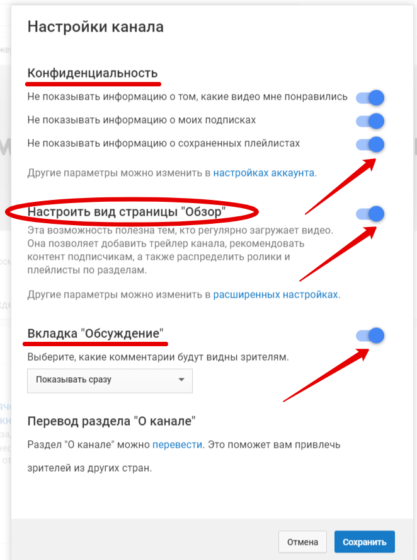
Эту последнюю кнопку нужно выбрать обязательно!
Устал уже в своих видео говорить об этом. Вот теперь ещё и написал вам об этом!
Эта кнопка «Обзор» позволяет вам настроить канал на современный вид. Если же её не включить, (эту ошибку допускают почти все новички!), то ваш канал будет выглядеть как фид.
Что такое фид?
Это просто страница на ютубе, где вашим зрителям будет видно все ваши действия – вы загрузили видео, вы поставили кому-то лайк, вы посмотрели чьё-то видео, вы подписались на кого-то и т.д.
Вам это надо? Конечно, нет! Потому что новый зритель, который случайно попадёт к вам, сразу сбежит от вас, т.к. у вас будет ничего не понятно на вашем канале.
Зато когда у вас будет включена эта важная функция, то вы сможете:
- Добавить трейлер для новых зрителей
- Рекомендовать контент подписчикам
- Создавать новые рубрики по категориям
- Появится подменю канала
- Одним словом – навести красоту и современный вид
И, пожалуй, последний момент на сегодня. Заходим в рубрику «О канале».
Акцент на дополнительных моментах
Дополнительно оставляем вашу электронную почту для связи с вами зрителям и подписчикам.
Выбираем страну. Желательно выбирать страну, в которой вы проживаете, т.к. именно на вашем языке вы будете записывать ваши ролики и поэтому смотреть вас будут в основном ваши земляки)
Например, я выбираю страну Россия, т.к. свои видео я делаю исключительно на русском языке.
И в самом внизу вам нужно выбрать пользовательские ссылки и вставить свои ссылки, которые ведут на ваши сайты и социальные сети.
Добавить можно 5 ссылок на фоновом изображении канала.
Осталось только подтвердить ваш мобильный телефон
Подтверждение аккаунта нужно для защиты вашего канала и для расширения функционала работы с ютубом, поэтому не бойтесь и смело подтверждайте ваши будущие возможности, в том числе и, заработать онлайн с YouTube.
Таким образом, вы защитите свой канал от мошенников и вам станут доступны такие функции как пользовательские значки видео (заставка) и более длинные видео.
Класс! Мы закончили!
Смотрите более подробно про то, как создать хороший канал на ютубе в этом видео:
Да, кстати, вот ссылка на курс, о котором говорится в видео.
Автор сайта «С YouTube!», Томин Вячеслав